IIS如何新建网站
本文目录导读:
在互联网时代,网站已经成为企业、组织或个人展示自身形象、产品或服务的重要平台,而IIS(Internet Information Services)作为Windows操作系统中常用的Web服务器,为网站的建设提供了强大的支持,本文将详细介绍如何在IIS中新建一个网站。
准备工作
在开始新建网站之前,我们需要确保已经安装了IIS,并且已经配置好了相关的环境,还需要准备一些必要的文件和工具,如网站的源代码、数据库等。
新建网站步骤
1、打开IIS管理器
我们需要打开IIS管理器,可以通过在Windows系统中搜索“IIS管理器”来找到它。
2、创建网站
在IIS管理器中,右键点击“网站”选项,选择“添加网站”,在弹出的窗口中,填写网站的相关信息,如网站名称、物理路径、绑定和IP地址等,物理路径指的是网站文件的存放位置。
3、设置网站属性
创建完网站后,我们需要设置网站的属性,在IIS管理器中,选中刚刚创建的网站,点击右键选择“属性”,在弹出的窗口中,可以设置网站的启动方式、身份验证方式、错误页面等。
4、配置网站绑定
在IIS中,一个IP地址可以绑定多个域名或端口号,我们需要为网站配置正确的绑定,在IIS管理器中,选中刚刚创建的网站,点击“绑定”选项卡,在“主机名”中填写网站的域名或端口号。
5、配置网站权限
为了保证网站的正常运行,我们需要为网站配置正确的权限,在IIS管理器中,选中刚刚创建的网站,点击“身份验证”选项卡,设置网站的访问权限和身份验证方式。
6、部署网站文件
将网站的源代码、图片等文件上传到IIS的物理路径中,这可以通过FTP、WebDAV等方式完成。
测试网站
完成以上步骤后,我们就可以开始测试网站了,在浏览器中输入网站的域名或IP地址,查看网站是否能够正常访问和运行,如果出现问题,可以检查IIS的配置和网站的代码等。
注意事项
1、在创建网站时,要确保物理路径的权限设置正确,以便IIS能够正常访问和运行网站文件。
2、在配置网站绑定时,要确保绑定的域名或端口号正确无误,以避免出现访问错误的情况。
3、在部署网站文件时,要注意文件的安全性和完整性,避免上传恶意代码或损坏的文件。
4、在测试网站时,要全面测试网站的各项功能,包括页面显示、链接跳转、表单提交等,以确保网站的稳定性和可用性。
5、如果遇到问题或错误提示时,可以查看IIS的日志文件或相关文档来解决问题,同时也可以寻求专业的技术支持和帮助。
本文详细介绍了如何在IIS中新建一个网站的过程和注意事项,通过以上步骤和注意事项的介绍,相信读者已经掌握了新建网站的基本方法和技巧,在实际应用中,还需要根据具体的需求和环境进行相应的配置和优化,希望本文对读者有所帮助。
标签: iis 如何新建网站
相关文章